Ouvrir un programme Windows
Ouvrir un programme Windows est aussi simple qu'ouvrir une application Mac. Voici quelques méthodes pour ouvrir des programmes Windows :
- À partir du dossier Programmes Windows dans le Dock
- À partir du menu Démarrer de Windows
- À partir du Finder de Mac OS X
- À partir du Dock
- À l'aide de la recherche Spotlight
- À l'aide du Launchpad (si vous utilisez Mac OS X Lion ou les versions ultérieures)
Remarque :
toutes les icônes de programme Windows peuvent être identifiées facilement par le symbole Parallels Desktop
![]() qui figure dans leur angle inférieur droit.
qui figure dans leur angle inférieur droit.
Dossier Programmes Windows
Ce dossier est disponible dans le Dock OS X et contient tous vos programmes Windows. Les programmes que vous installez au fur et à mesure sont ajoutés automatiquement.
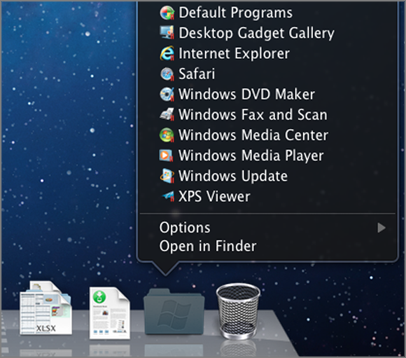
Pour ouvrir un programme Windows à l'aide du dossier Windows Applications :
- Cliquez sur le dossier et choisissez un programme.
Pour ajouter le dossier Programmes Windows dans le Dock :
-
Suivez l'une de ces procédures :
-
Cliquez sur l'icône Parallels
 dans la barre de menus et choisissez
Configuration
.
dans la barre de menus et choisissez
Configuration
.
- Si la barre de menus de Parallels Desktop est visible en haut de l'écran, choisissez Actions > Configuration .
-
Cliquez sur l'icône Parallels
- Cliquez sur Options puis sur Programmes .
- Assurez-vous que l'option Partager les programmes Windows avec Mac est cochée et sélectionnez Afficher le dossier Programmes Windows dans le Dock .
Menu Démarrer de Windows
Pour ouvrir un programme Windows depuis le menu Démarrer :
-
Suivez l'une de ces procédures :
-
Cliquez sur l'icône Parallels
 dans la barre de menus et choisissez
Menu Démarrer de Windows
.
dans la barre de menus et choisissez
Menu Démarrer de Windows
.
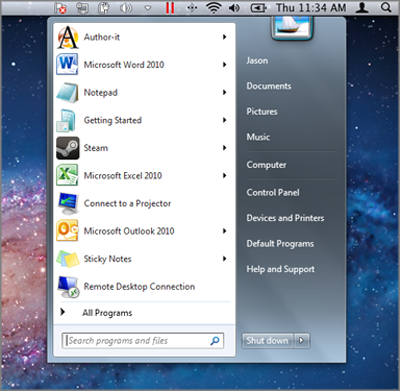
-
Si Windows est en mode Plein écran ou en mode Fenêtre, ouvrez le menu Démarrer comme vous le feriez normalement.
Remarque : vous pouvez également cliquer sur Commande ou cliquer avec le bouton droit sur l'icône Parallels.
-
Cliquez sur l'icône Parallels
- Cliquez sur le programme que vous voulez.
Finder Mac OS X
Vous pouvez également ouvrir un programme en double-cliquant sur son icône dans le Finder.
Pour trouver les programmes Windows dans le Finder :
- Double-cliquez sur le volume Windows sur le Bureau puis ouvrez le dossier Program Files.

Remarque : pour afficher le volume Windows sur le bureau, le Finder de Mac OS X doit pouvoir afficher les serveurs connectés. Cliquez où vous le souhaitez sur le Bureau de Mac et choisissez Finder > Préférences , puis sélectionnez Serveurs connectés .
Vous pouvez créer un alias pour un programme Windows sur le Bureau de Mac puis double-cliquer dessus à tout moment pour ouvrir le programme.
Pour créer un alias pour un programme Windows sur le Bureau de Mac :
- Sélectionnez le programme dans le Finder et choisissez Fichier > Créer un alias . Faites ensuite glisser l'icône de l'alias vers le bureau.
Icône du Programme dans le Dock
Lorsque vous ouvrez un programme Windows, son icône apparaît dans le Dock de Mac OS X en bas de l'écran. Par défaut, lorsque vous fermez le programme, cette icône disparaît du Dock. Garder l'icône d'un programme dans le Dock permet d'ouvrir rapidement et à tout moment le programme.
Pour garder l'icône d'un programme Windows dans le Dock, suivez l'une de ces procédures :
- Cliquez-droit ou cliquez sur Ctrl sur l'icône du programme Windows dans le Dock et choisissez Garder dans le Dock depuis le menu des raccourcis.
- Faites glisser l'icône du programme du Finder vers le Dock.
Désormais, vous pouvez ouvrir de nouveau le programme, et ce à tout moment. Pour ce faire, cliquez sur l'icône dans le Dock.
Spotlight
Vous pouvez chercher et ouvrir des programmes Windows à l'aide de Spotlight :
- Cliquez sur l'icône Spotlight dans l'angle droit supérieur de votre écran ou appuyez sur la barre Commande-Espace sur votre clavier. Puis tapez le nom du programme et sélectionnez-le depuis la liste.
Launchpad
Si vous utilisez Mac OS X Lion ou une version ultérieure, vous pouvez voir un affichage plein écran de tous vos programmes Windows et applications Mac à l'aide du Launchpad. Pour ce faire, il suffit de cliquer sur l'icône Launchpad (son icône ressemble à une fusée) dans le Dock. Vous pouvez cliquer sur une application Mac OS X pour l'ouvrir. Pour ouvrir un programme Windows, cliquez sur le dossier Windows puis sur le programme que vous voulez.
Remarque : Le dossier Windows est disponible dans le Launchpad uniquement si le partage des programmes Windows est activé.
Pour déplacer un programme Windows à partir d'un dossier Windows vers une page principale de Launchpad, suivez l'une de ces procédures :
- À partir du Launchpad, cliquez sur le dossier contenant vos programmes Windows et déposez un programme vers l'icône Launchpad située dans le Dock.
- Démarrez le programme Windows que vous souhaitez, cliquez-droit sur son icône dans le Dock et sélectionnez Ajouter au Launchpad .
Pour supprimer un programme Windows du Launchpad, démarrez le programme, cliquez-droit sur son icône dans le Dock et sélectionnez Supprimer du Launchpad .
|
|
 Feedback
Feedback
|